excel虚线
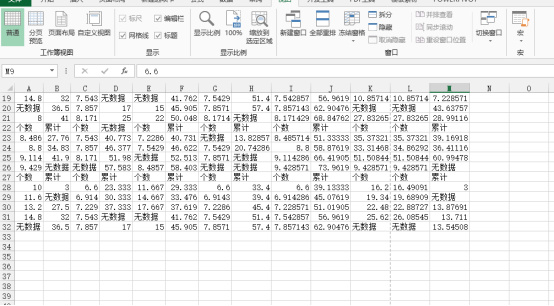
我们在使用excel办公软件编辑完成表格之后,经常要进行打印操作,但是,很多新手小伙伴却发现,excel表格并打印不全,有一条虚线后边的内容打印不出来,这是什么原因呢?其实这是打印的内容在页边距外面导致无法打印,只要把虚线调整到需要打印的内容以外就可以打印了。下边,我们就一起来看一看吧!
1、首先,我们新建并打开一个excel表格,输入一些简单的内容便于演示。
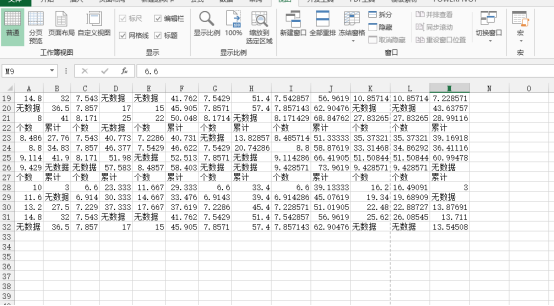
2、这时候,我们可以看到excel表格中是有一条虚线的,这时候,我们要进行打印,就会导致虚线右侧的内容不会和前边的内容打印到一起,导致分页出现,无法正常查看纸质表格内容。
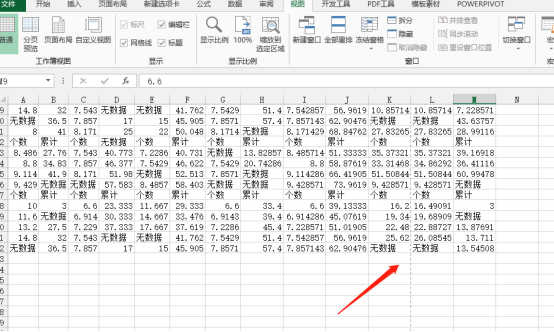
3、接下来,我们点击“视图”菜单,在下拉列表选择“分页预览”。
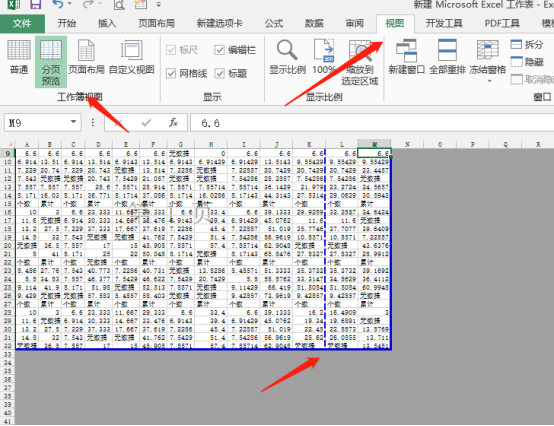
4、这时弹出提示“通过用鼠标单击并拖动分页符,可以调整分页符的位置”,选择“确定”。随后,我们选中蓝色的虚线拖动至需要的打印区域边缘。
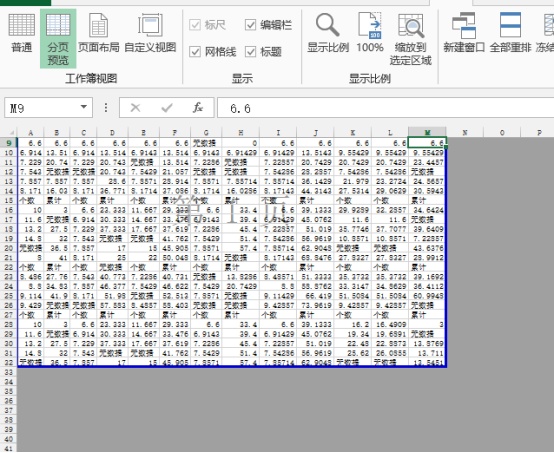
5、这样我们就将分页调整好了,随后,我们再选择“视图”点击“普通”返回到刚开始的视图模式,我们就可以看到虚线以及在表格区域之外了,我们需要打印的内容也可以正常打印了!
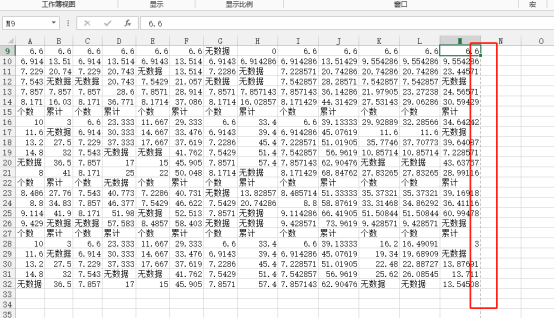
excel虚线之外的内容如果打印不全,其实它只是被分到了其他页面,但是会导致表格不是一个整体,会出现查看不方便的状况,要想整页打印并显示,要按照我们的方法进行分页的调整。
本篇文章使用以下硬件型号:联想小新Air15;系统版本:win10;软件版本:Microsoft Office 2013。
Excel办公软件作为出现频率很高的一个工具,其使用技巧有很多,要想对这个软件有足够的了解需要大家花费较多的时间去学习。不少朋友在使用Excel时需要给单元格设置虚线,因此本文小编为大家讲述Excel虚线如何设置。
方法1、选择需要设置边框线的单元格区域;右击该区域,在出现的快捷菜单中左击“设置单元格格式”;点击边框,如下图所示。
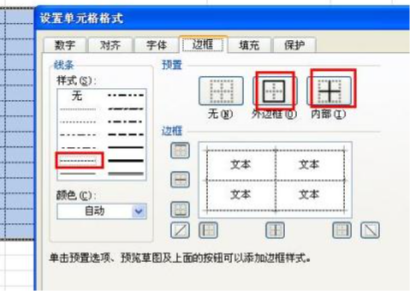
选择边框线条样式,默认是细实线,这里选择虚线样式;
选择线条颜色,默认是自动,如果是黑色的,无须改动;
点击上图中“外边框”加外框线,点击“内部”加内部线条,交替点击左下方的线条,可添加去除相对应的边框线;
内边框、外边框甚至每条边框线都可以选用不同的线条样式、颜色,达到想要的效果;
如需去除所有边框线重新设置,直接点击上图中的“无”。
方法2:通过插入——形状画出一条直线。
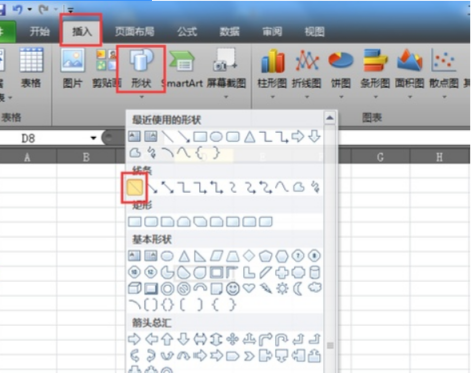
右键单击直线,选择设置形状格式,在弹出选项卡中选择短划线类型,设置合适的虚线样式即可。
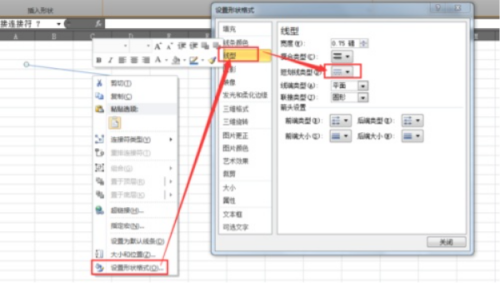
Excel可以进行各种数据的处理、统计分析和辅助决策操作,广泛地应用于管理、统计财经、金融等众多领域。它能够方便的制作出各种电子表格,使用公式和函数对数据进行复杂的运算;用各种图表来表示数据直观明了;利用超级链接功能,用户可以快速打开局域网或Interner上的文件,与世界上任何位置的互联网用户共享工作薄文件。
关于excel虚线设置的相关步骤小编相信大家也都有所了解了,希望有需求的朋友可以对照着小编的步骤操作起来。
本篇文章使用以下硬件型号:联想小新Air15;系统版本:win10;软件版本:PowerPoint2007。
我们用办公软件制作的excel表格,有时候会根据需要打印出纸质件进行提交,但是在进行打印区域设置后,会在表格里出现虚线框,但是进行打印的时候要去掉虚线框,却不知道怎么做,今天我们带来的课程能解决这个问题,一起看看下边的课程内容吧。
1、这些虚线一般是由于设置了打印区域。举例来说,在分页预览的时候,选择【普通】视图后就可能出现虚线。
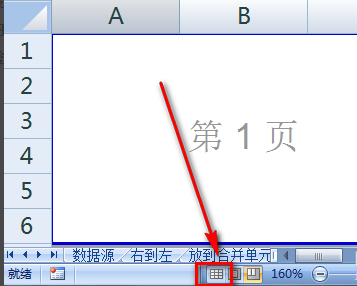
2、刚才的【分页预览】模式去掉后,在原先是区域边上就出现了去不掉的虚线。
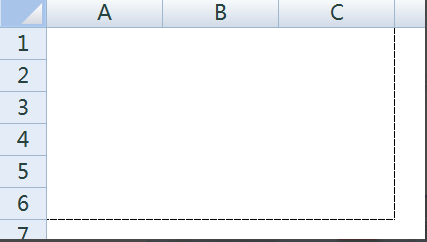
3、选择【页面布局】选项卡,然后选择【打印区域】。
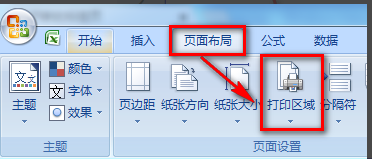
4、选择【打印区域】下拉菜单中的【取消打印区域】即可。
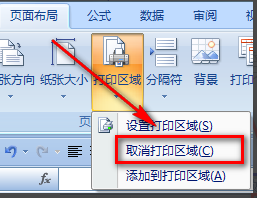
5、这个区域去除虚线以后,表格可能整页的边上仍然有虚线框。
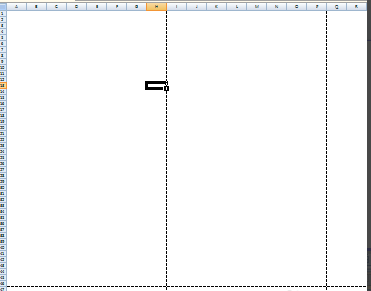
6、这个虚线框是“分页符”,标示打印的边界。我们依次点击【Office按钮】-【Excel选项】-【高级】,将【显示分页符】的勾去掉即可。

7、这样文件中的虚线框就消除了 。
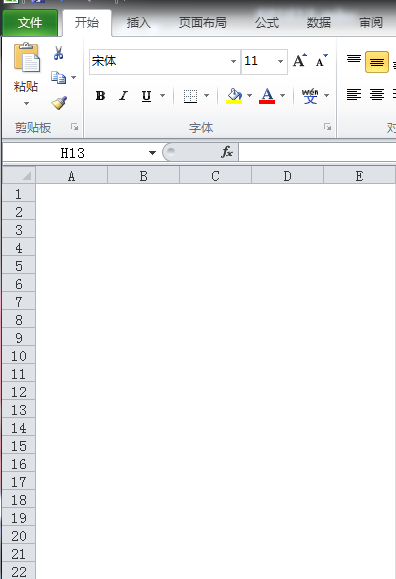
利用上边的操作就可以把excel表格虚线框取消了,这个问题我们是不是在日常工作中经常出现,一些小问题也会成为工作中的拦路虎,要想更好的运用excel表格就多多的去操作吧。
本篇文章使用以下硬件型号:联想小新Air15;系统版本:win10;软件版本:excel 2016。
相关教程
热门百科
索引
excel虚线后边的内容打印不显示怎么办?
excel虚线如何设置?
excel表格虚线框怎么取消?
相关百科
最新知识
相关教程






